Slik aktiverer du en nattmodus i Android for å redusere øyeøvelser

De sier at blåspekter av lys er dårlige for øynene dine, spesielt om natten når du er mer sannsynlig å se på på telefonen din i et mørkt miljø. Dette fører også til dårlig søvn, noe som fører til dårlig helse. Her er hvordan du bekjemper det på din Android-telefon.
RELATERT: Kunstig lys ødelegger søvn, og det er på tide å gjøre noe om det.
På stasjonære datamaskiner kan du bruke en app kalt f.lux. På IOS-enheter kan du bruke den nye Night Shift-funksjonen. Begge disse funksjonene gir skjermen en rød fargetone for å fjerne det blå lysspekteret fra skjermen, noe som gjør det lettere for øynene i mørke omgivelser. Det kan være litt grus på først, men det tar ikke lang tid å bli vant til det. Og når du har justert, er det faktisk ganske fint. Jeg synes det er utrolig behagelig å se på.
Saken er at mange Android-enheter ikke har en innebygd nattmodus-vi dekker de som gjør det nede under (samt en løsning for enheter som kjører Android 7.0). Men ikke bekymre deg, for alle andre, har vi også noen tredjepartsalternativer.
Pixel-enheter: Aktiver Oreos nattlysfunksjon
Hvis du har en Pixel-enhet, har du lykke. Google kastet i en funksjon som heter Night Light, som faktisk var tilgjengelig ut av boksen i Android 7.1 (men igjen, bare på denne telefonen). Med Oreo ble noen nye tilpasninger lagt til, så vi skal bare dekke funksjonen i sin nåværende tilstand.
For å få tilgang til Night Light, fortsett og trekk på varselskyggen ned, og trykk deretter på tannhjulikonet.
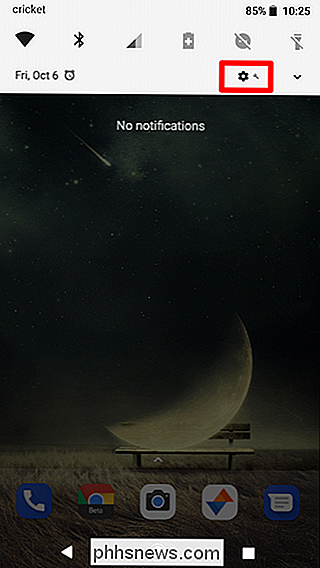
Derfra, bla ned og trykk på Display. Det andre alternativet i denne menyen skal være "Night Light." Gå videre og hopp inn der.
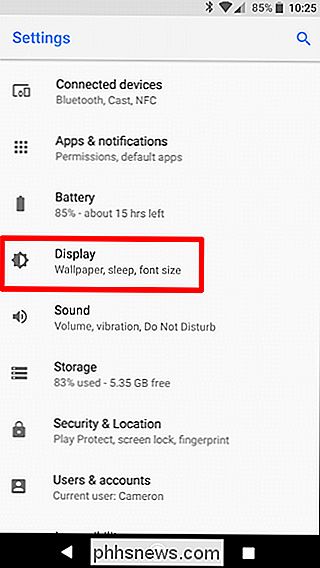
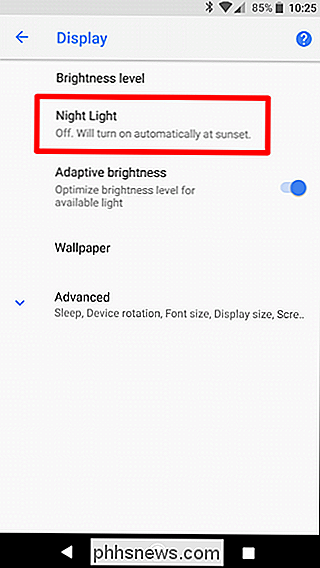
På dette punktet er det ganske grei. Du kan stille inn nattlys for å slå på automatisk - en innstilling jeg anbefaler å bruke - eller bare bytte den manuelt. Jeg foretrekker "Solnedgang til soloppgang" -innstillingen, fordi det automatisk justeres som utenfor lyset, hvilket er flott. Du kan også angi en tilpasset tidsplan hvis du vil.
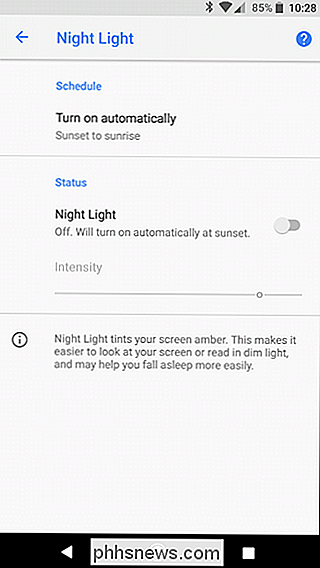
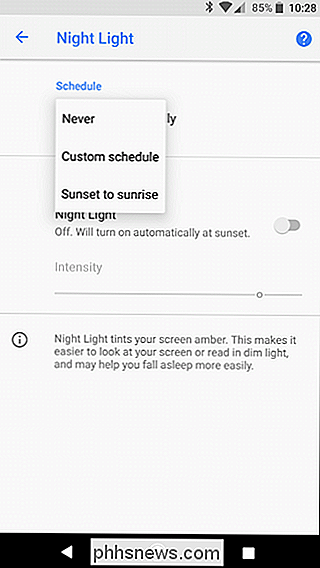
Ellers, når Night Light er på, kan du justere intensiteten ved å bruke glidebryteren i Status-delen. Denne innstillingen vil holde seg fra det punktet fremover, og hvis du noen gang vil justere det, kan du bare hoppe tilbake til denne menyen.
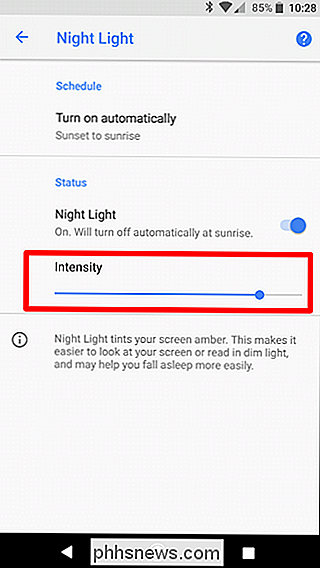
Galaxy-enheter: Aktiver Samsungs "Blue Light Filter"
Samsung har sin egen nattmodusinnstilling på moderne Galaxy-enheter som S8 og Note 8. Det kalles faktisk "Blue Light Filter", som er teknisk riktig, men langt mindre intuitivt.
Uansett, gi varselskyggen en slepebåt, og trykk deretter på tannhjulikonet.
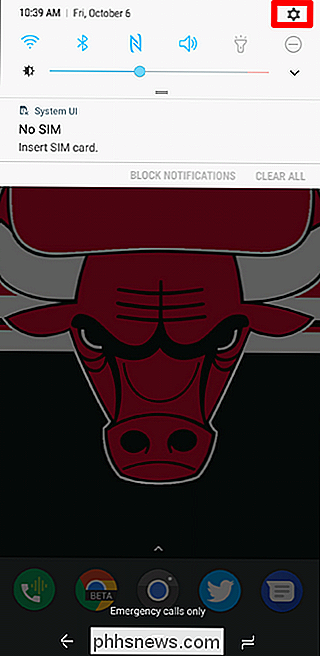
Derfra , trykk inn i displaymenyen og se etter innstillingen for blått lysfilter.
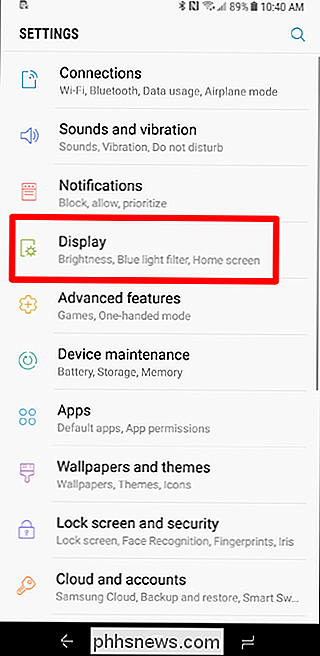
Mens det er en enkel veksle for å slå den på eller av direkte fra denne menyen, finner du de virkelige innstillingene. Gå videre og trykk på teksten for å hoppe inn.
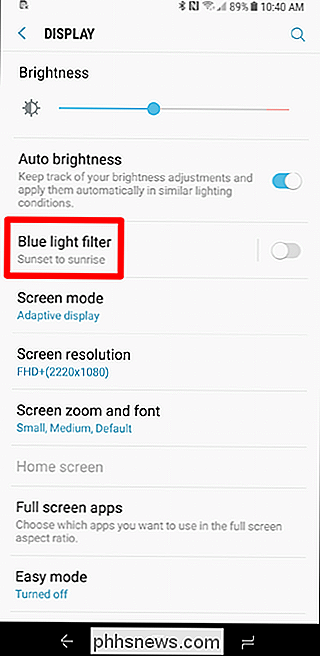
Som på Pixel, kan du sette denne opp for å slå på automatisk. igjen, enten på en tilpasset tidsplan eller fra solnedgang til soloppgang. Jeg foretrekker fortsatt sistnevnte.
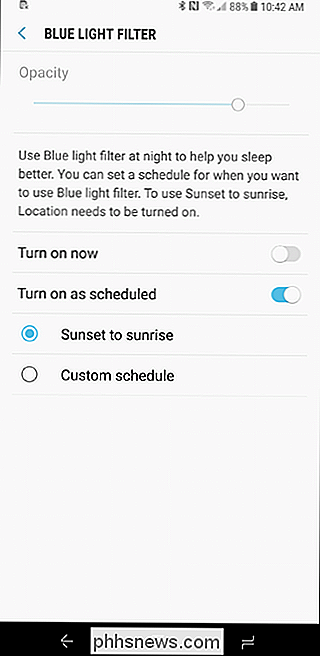
Også på Pixel-enheter, kan du angi intensiteten, men på Galaxy-telefoner kalles det Opacity. Seks i en hånd, et halvt dusin i det andre. Det er alt det samme.
Og det er egentlig alt som er til det.
Nougat-enheter: Aktiver Android's skjult nattmodus
Merk: Dette ble deaktivert i Android 7.1, så det virker bare i 7.0.
Nougats "Night Mode" ble opprinnelig skjult i System UI Tuner under betaen, men den ble fjernet i den endelige versjonen. Menyen eksisterer fortsatt, men du kan bare ikke få tilgang til det så lett lenger.
Først må du aktivere System UI-tuner. Hvis du allerede har gjort dette, kan du hoppe over litt.
Trekk på varselskyggen to ganger, og trykk deretter på tannikonet lenge. Etter noen sekunder kan du slippe ut og det vil snurre. En skiftenøkkelikon vil da dukke opp ved siden av tannhjulet, angitt at brukergrensesnittet er aktivert.
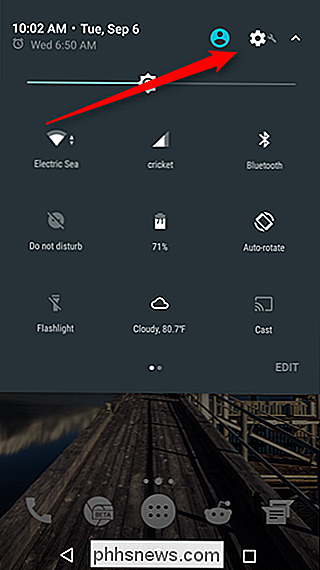
Nå når brukergrensesnittet er aktivert, installerer du programmet Night Mode Enabler fra Google Play.
Når appen er ferdig installert, åpne den opp og trykk på "Aktiver nattmodus" -knappen. Det skal automatisk åpne en ny meny innenfor System UI Tuner og vise et toastvarsel nederst som sier "Yay, du burde nå ha en rask bytte for nattmodus tilgjengelig." Du er så nær nå.
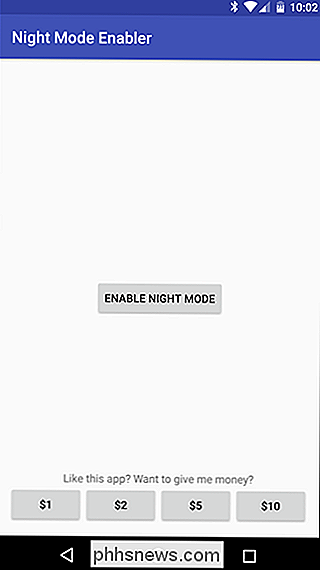
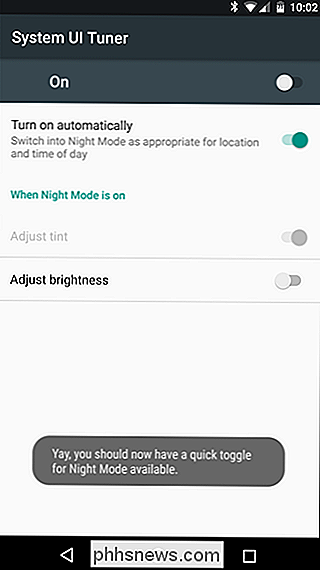
Før du legger til vekselen, kan du gå videre og slå på nattmodus for å se hva det handler om. Det er notert i Play-butikkoppføringen for Night Mode Enabler at hvis du har problemer med å få det til å fungere, trykker du på ordet "På" øverst til venstre, ikke vekselen til høyre. Skjermen skal umiddelbart bli gul.
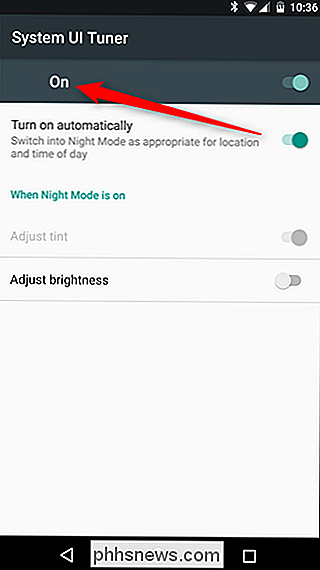
For en mer effektiv tilnærming til nattmodus, bruk bare "Slå på automatisk" veksle. Dette vil bruke enhetens plassering for å automatisk slå på nattmodus da det blir mørkt ute. Som jeg nevnte tidligere, vil det også endre mengden av blått lys som filtreres avhengig av tidspunktet på dagen. For eksempel vil displayet vise en lysere nyanse av gul rundt solnedgang, men vil bli mye mørkere rundt midnatt. Det er pent. Du kan også bruke nattmodus til å angi lysstyrke - bare skyv "Juster lysstyrke" veksle.
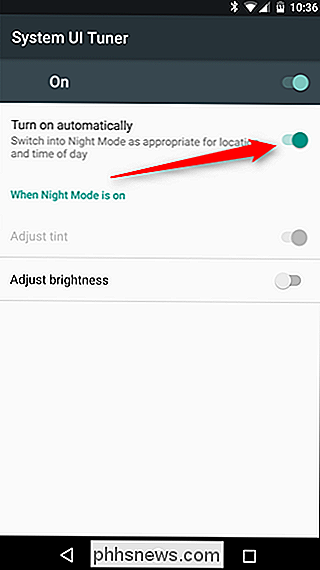
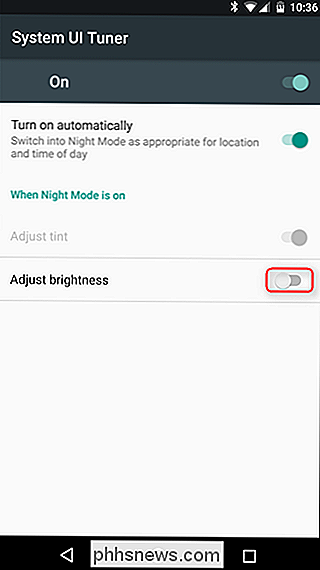
Du kan stoppe her, men hvis du vil legge til et veksle i Hurtiginnstillinger-nyansen, kan du også gjøre det. Bare følg disse instruksjonene, og dra "Night Mode" veksle inn.
Det er du, du er ferdig. Kom solnedgang, enheten din skal automatisk aktivere nattmodus. Sov godt!
Ikke-7.0-enheter: Prøv disse Tredjepartsalternativene
Jeg får det, ikke-Nougat-brukere (eller brukere med 7.1) vil ha på denne søte Night Mode-handlingen også! Ikke glem, gutter og gals, det er noen alternativer der ute for deg også.
Det finnes tre populære lysfiltreringsprogrammer i Google Play butikken: CF.lumen, f.lux eller Twilight.
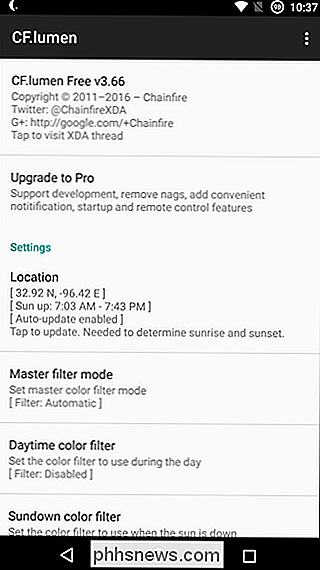
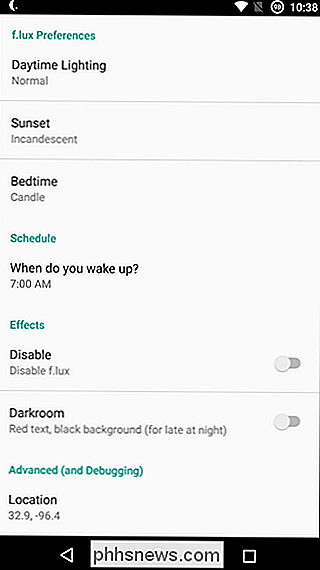
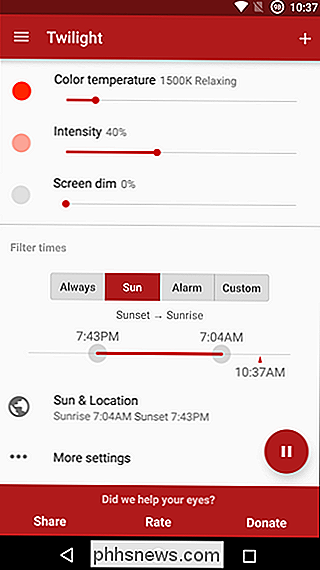
RELATED: Slik roter du Android-telefonen med SuperSU og TWRP
Det er verdt å merke seg at både CF.lumen og f.lux krever rotte håndsett, mens Twilight ikke gjør det. Når det er sagt, har både CF.lumen og f.lux betydelig flere funksjoner som Twilight, selv om sistnevnte er mest lik lagerinnstillingen med noen få flere tweaks tilgjengelig.
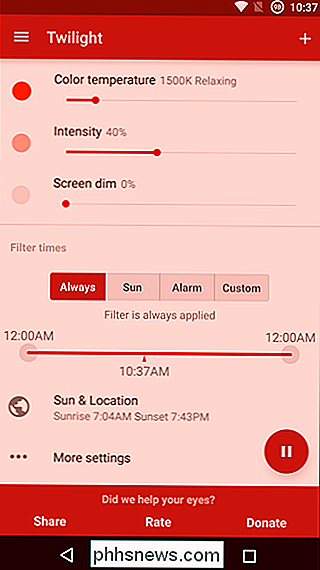
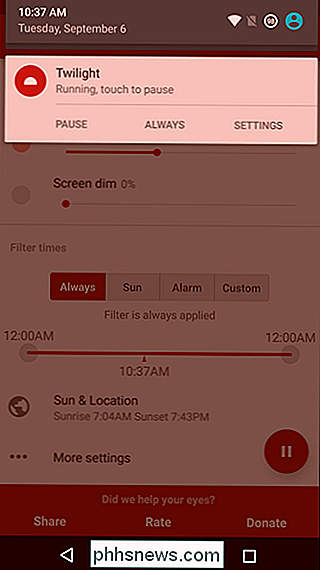
For hva det er verdt, vil jeg anbefale å gi Twilight en skutt før du hopper inn i mye mer avanserte alternativer som CF.lumen eller f.lux. Hvis du bestemmer deg for at du trenger mer enn hva Twilight har å tilby, deretter gir de mer avanserte applikasjonene et skudd.
Det er rikelig med forskning der ute som foreslår at du filtrerer blått lys fra enheten, slik at du kan sove. Den ideelle løsningen er sannsynligvis ikke å bruke telefonen din (eller se på TV, gjøre andre skjermrelaterte funksjoner) rett før sengetid, men la oss være ekte her: ingen skal gjøre det. Nougat er innebygd nattmodus eller apps som Twilight er en fin måte å gi det en tur for deg selv.

Slik blokerer du kontakter fra å ringe eller sende meldinger til Amazon-ekko
Med tillegg av ringe og meldingstjenester til andre Alexa-brukere som bruker Amazon Echo, kan det komme en stund hvor du vil blokkere en viss noen fra å kontakte deg. Slik gjør du det. Hvis du ikke vet om anrops- og meldingsfunksjonen med Alexa, kan du se vår veiledning om hvordan du setter opp det. Ellers kan du lese om hvordan du kan blokkere kontakter du ikke vil høre fra over Alexa og Echo-enhetene dine.

Du kan øke hastigheten på din langsomme iPhone ved å bytte ut batteriet
Alle telefoner reduseres over tid. Som maskinvare blir eldre og programvare blir nyere, er det uunngåelig. Men det er en annen grunn at iPhone kan være sakte: batteriet. Dette fenomenet ble først foreslått i en Reddit-tråd, og deretter i et blogginnlegg av John Poole på Geekbench. Nå har Apple bekreftet at det senker iPhones med aldrende batterier.



